Office2016推出的最新3D功能,震惊了业界,惊呆了PPTer,第一次见识原来PPT还可以玩这么酷炫!但由于门槛有点高:软件限制(需要正版office365体验计划用户才能优先体验)和对3D素材(不知道去哪里获得3D素材)的了解,让很多人望而却步。今天带来雅客先生的案例欣赏,让大家先过把瘾,同时文末还附上案例PPT源文件,让有能力打开观赏的朋友一爽再爽!
回到正题,今天的主题是:一个超棒的3d PPT是怎么做出来的!
大家好,我是雅客。
不知不觉,案例欣赏这个栏目已经在我手上活到第九期了,这应该是寿命最长的一个栏目了吧。
最初开设这样一个栏目,目的在于提升大家的审美水平,同时也能让我保持对PPT的热情,去发掘然后制作更加酷的作品,呈现给大家。
但时间一久,原本比较酷的事就变得比较普通了,所以我决定制作不一样的PPT,继续给大家带来酷酷的视觉体验,于是就有了今天的案例欣赏。




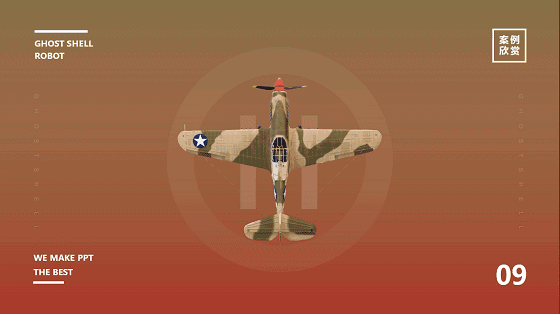
看完上面的视频,大家不要怀疑这到底还是不是PPT作品,因为这确实是结合3D模型制作而成的一组3D PPT作品。
如果你是正版的Office 2016 或者 Office 365 的用户,更新到最新版本,并且加入到内测计划,就可以体验到这个最新的3D功能啦(还没有正版office365的用户不要紧,看右侧栏有折扣正版office365激活码出售,需要的点)。
需要购买正版的,可以到office的官网进行购买,几顿饭钱就可以买下一个正版软件,所有最新的功能都能在第一时间体验。
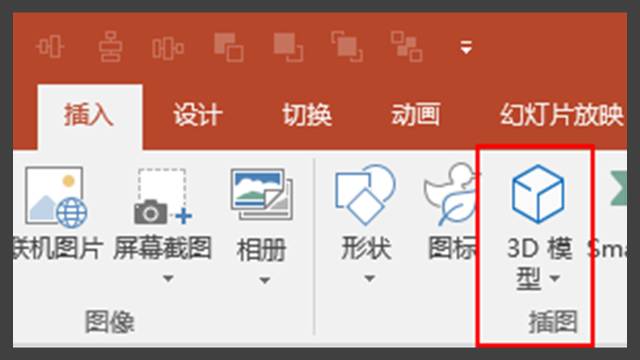
那这个3DPPT到底是如何制作出来的?3D模型素材在哪里可以找到?3D模型有哪些设置?视频中的动态效果又是如何制作的?
想必大家一定有各种的疑问,没关系,下面雅客就来为大家逐一揭晓!
一、3D模型的设置
把3D模型插入到PPT当中之后,我们可以像图片或者形状一样,对素材进行格式上的设置,比如添加阴影、发光、柔化边缘、边框等。
但既然是3D元素,它与2D元素的区别就在于它可以360度去呈现物体的全貌,所以在PPT当中,我们可以对素材的角度进行旋转。
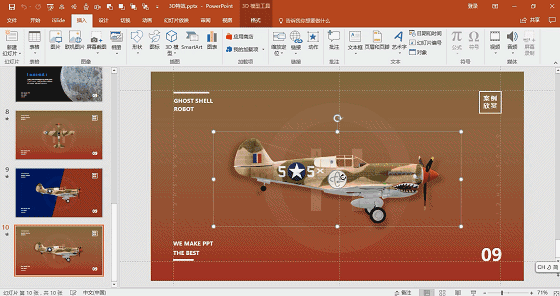
鼠标按住元素中间的旋转按钮,然后用鼠标进行拖动,就可以对元素的角度进行旋转。
如果你想对元素进行放大或缩小的处理,同样是可以用鼠标拖动元素的四个顶角,来进行等比例缩放。
但在这里要注意的是,由于这里的3D模型不是矢量素材,所以放大到一定倍数之后,图片依然会变得模糊,所以要根据实际情况调整。
二、动态效果制作
在视频当中,我们可以看到素材可以实现自动的翻转,位移以及放大缩小,这样的动画效果在PPT当中如何制作呢?
其实,这也是运用到 Office 2016 版本的之前的一个新功能,上过我的系统课的朋友,应该都知道这是「平滑」的页面切换动画。
之前我曾写过一篇文章介绍这个功能,如果不清楚这个功能的朋友,可以点击下方图片,跳转链接进行复习或者补习。

简而言之,平滑切换动画,就是你在上一页摆好元素,复制到下一页不同位置,调到不同大小,也可以实现自然过渡的高逼格动画。
下面我以实际的案例,来跟大家介绍一下这个动画效果具体是怎么实现的。

在第一页,先调整好物体的位置以及大小,然后新建第二页新的幻灯片,把第一页的元素复制到第二页。
之后调整元素的位置,或者大小。在这个过程中要注意保持我们调整的,始终都是同一个元素,如果元素不一样,就无法实现。

如上图所示,第二页我就旋转了物体的角度,让它居于版面的正中心,同时调整背后的渐变背景,设置为中心渐变,让光线聚焦在版心。
设置好位置之后,我只要点击菜单栏上的切换功能,选择「平滑」切换效果,就可以实现第一页与第二页的自然过渡。
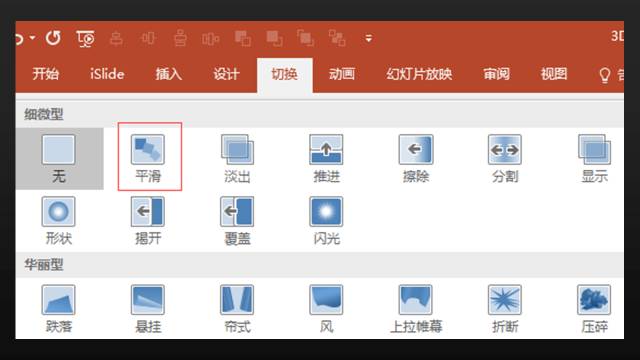

所以你看到的好像元素只有在一页之间发生变化,实际上这是两页PPT切换过程中所呈现出来的动态效果。
而后面的页面也是同样,只是物体在画面当中的位置不一样,所以切换的时候人物就自动旋转了起来。

不同部位用线条以及文字进行说明,再配合上高逼格的3D立体以及平滑的切换效果,用来作为产品宣讲发布会,简直非常高大上有木有!
虽然现在Office支持的3D技术还不是很成熟,但我相信以后这种3D演示,一定会成为产品发布会演示的主流。
三、3D素材哪里找
目前微软office支持的3D格式文件有fbx,obj,3mf,ply,stl,glb这几种。
所以如果你要使用3D素材,就要找上面这几种格式的文件,不然下载下来也无法进行使用。
下面我来给大家盘点一下有哪些比较好的3D素材网站。
模型网
http://www.cgmodel.com

这是国内的一家提供3D模型下载的网站,里面有众多的3D模型,有免费的也有收费,在菜单栏就可以进行筛选。
总体来说里面的素材还是挺多的,上面我做的机器人,就是在这个网站上找的素材。
3D FREE
https://free3d.com/
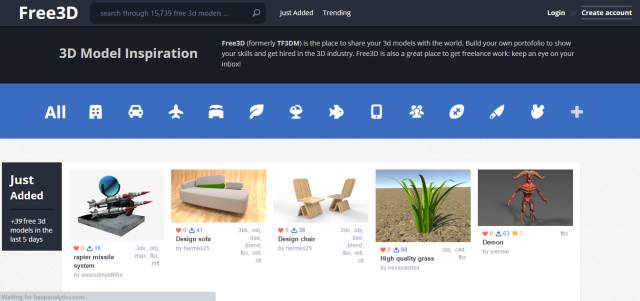
这是一家国外的3D模型网站,里面的素材如名字所示,都是免费的,而且数量众多。
这个网站虽然是国外的,但在国内不需要翻墙,也可以直接搜索浏览,注册账号之后就可以无限制下载。
像我作品当中的这个星球,就是在这个网站上找的资源。

Poly
https://poly.google.com/
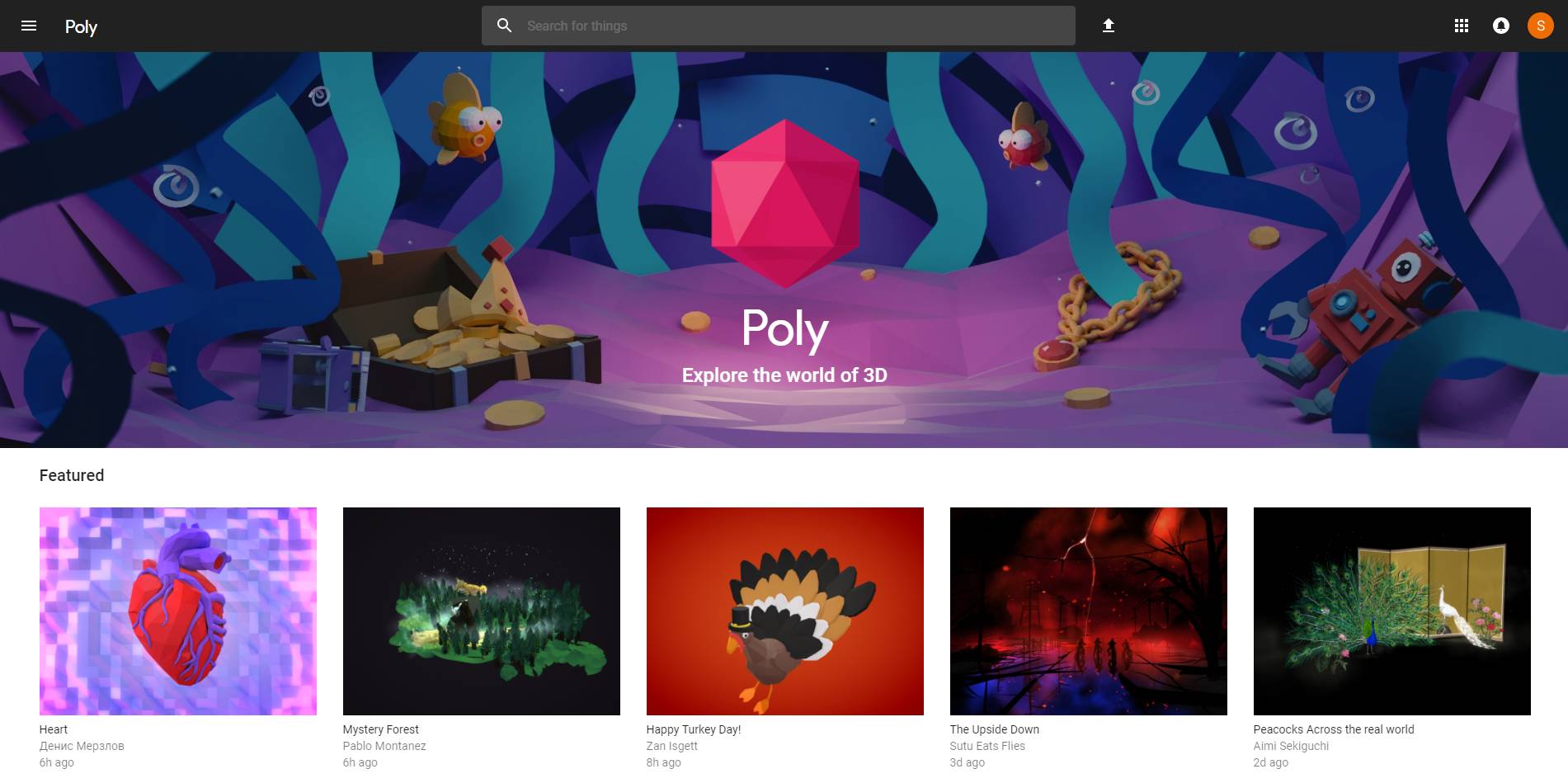
这是谷歌推出的3D模型库,里面的素材偏向于卡通化,都是非常可爱,色彩比较艳丽的,由于是谷歌的产品,所以还是需要翻墙的。
sketchfab
https://sketchfab.com/

这应该是目前我看过最酷的一个3D模型网站,不用翻墙就可以浏览,虽然里面的素材很酷,但缺憾就是兼容性不高,无法与PPT进行很好的兼容。
以上给大家推荐的都是网站,你说我能不能自己做一个呢?你别说,还真的可以!
在Window10系统上,找到应用商城,搜索Paint 3D进行安装,就可以自己手动绘制3D的模型啦。

相比与其他C4D,CAD,Bi等专业的3D设计软件,这个软件更加亲民,每个功能的设置都非常简单易懂。
即便你刚开始接触这个软件,试玩半个小时,都能绘制一个比较好看的形状出来。
里面还有大量的模板,素材供你组合设计使用,非常的方便。
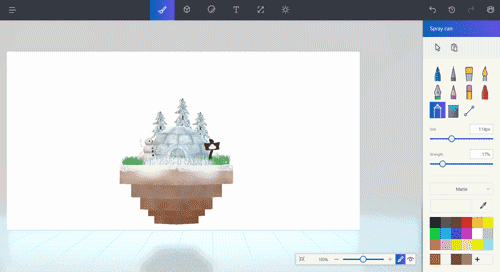
制作完之后,保存文件格式为PPT支持的3D格式,就可以插入到PPT当中进行使用。
四、注意事项
做图的时候验证了一下,如果为3D素材添加了形状效果之后,再去使用平滑的切换效果,系统会默认把3D素材当成图片去处理。
这样也就没有了立体旋转的效果,只是单纯的淡入和淡出。
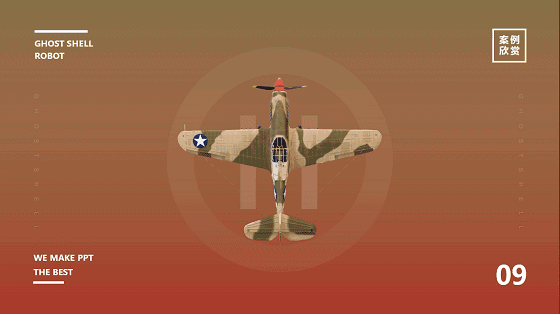
把各种形状的效果去掉之后,才能实现上图当中物体角度的切换,这是我在制作过程当中发现的一个问题。
但实际上,没有阴影的效果,光这样一个素材放在画面上,其实还是挺生硬的,有种纸片的感觉。
添加上阴影效果的图在下面,大家可以感受下是不是会更有质感?

另外,还有一个问题就是,由于这个功能是office2016的最新功能,对其他的软件版本,比如说WPS,office2013,2010这些软件就不兼容了。
所以你在电脑上制作的3D效果,除非别人电脑上的Office2016也是最新版,否则是显示不了以上的效果的。
但学习多一招,我们可以比别人走的更前,可以在别人面前装逼啊!
最后,再让我们回顾一下这次的案例欣赏作品吧!
如果你想获取上述源文件或者高清视频,在文末回复,即可领取,所有的素材都可以进行编辑。
前提是,你的office版本要更新到最新版本哦!
原标题:这是我今年做过最酷的3D PPT!没有之一


















 鄂公网安备 42050602000108号
鄂公网安备 42050602000108号
应该就会感觉很感慨kg
适逢感谢
想下ppt学些
666666
本文
厉害 拿走
拿走
厉害厉害
机器人无敌
厉害
厉害~学习了~
借用素材
超棒的PPT教程!学习了!
哇,大神666
令人赞叹的ppt
感谢分享!!!!!!!!!!!!!!!
求资源
感谢
感谢分享!!!!!!!!!!!!!!!
求资源
tailihaile,xiwangkeyihaohao xuexi
tailihaile
看看
冲冲冲冲冲
据说有源文件?下下来看看
谢谢分享!!!!
谢谢分享!!!!
感谢分享!!!!!!!!!!!!!!!!!!!
啊啊啊啊啊啊66666厉害啊
炫酷ppt的模板学习了
6666666666666666
很棒
真厉害 回复 找资源
超赞的
office 2019 打不开
贴图无法显示
万分感谢
大神的作品,好好学习
万分感谢!
Good,好人always safe
qiuziyuan
大神的作品,好好学习
感谢大神分享
给的方法大概
大神,我要下载这个源文件。
哇 求源
请赐予源文件
很棒????
真厉害 回复 找资源
瑞范法尔范
超棒的教程!!
专业精美
打开了新世界的大门,新手一个还得学习
不错不错
好棒啊
墙裂顶起来,谢谢大神分享!
太赞了吧!
太棒了!
牛得很,想学习
好厉害啊,源文件怎么领?
专业精美
感谢分享
这个挺棒的,收藏了谢谢
墙裂顶起来,谢谢大神分享!
不错
好厉害
很炫的效果
有点意思哦
66666666666666666
好棒好棒
超赞!
好棒,学习学习
很好的教程,谢谢分享
非常赞的教学
haohaohaohaohaohaohaohaohaohaohaohaohao
超赞的ppt材料,谢谢大神分享
afdafdsfasdfasdfasdfasdf
简直不要太酷,要是能掌握一二就够了,谢谢分享。
非常棒的一个东西 感谢分享
我想要这个模板,用来学习啊
又有新的技术可以学习啦!
学习不错
可以
666666666666666666666666
好棒
游戏,加油
学习了,谢谢
厉害
分享了 真厉害
66666666666666
学习了
学习炸裂的特效
厉害
墙裂顶起来,谢谢大神分享!
案例案例案例案例案例案例案例案例案例案例案例
顶顶顶 好文章 好好学习
深度学习到啦!!支持一下
顶顶顶 好文章 好好学习
怒赞
专业精美